1.– Innledning
Wallbox ønsker alltid å tilby kundene sine de beste produktene, tjenestene og brukeropplevelsen. Derfor anser vi det som viktig at alle ladere installert hos kundene våre alltid er oppdaterte for å:
- Sikre perfekt og robust drift fra Wallbox-enheter hos kundene våre
- Gi kundene våre muligheten til å få tilgang til alle nye funksjoner som Wallbox-appen utvikler
Alle laderne har denne funksjonaliteten fordi vi ønsker å gi sluttbrukerne våre full kontroll over ladeopplevelsen sin.
2.– Oppdater fastvare for en Commander-lader gjennom berøringsskjermen:
Nedenfor finner du veiledningene som viser hvordan du oppdaterer fastvaren for laderen din gjennom berøringsskjermen. Først må du kontrollere at laderen er koblet til Internett (sjekk vanlige spørsmål om hvordan å koble Commander til Wi-Fi). Pass også på at ladekontakten for elektrisk bil ikke er plugget inn i bilen under denne prosessen.
1.– Hvis laderen er låst, låser du den opp ved å velge bruker og taste inn pin-kode.
2.– Trykk på innstillinger-knappen i den nederste menyen:
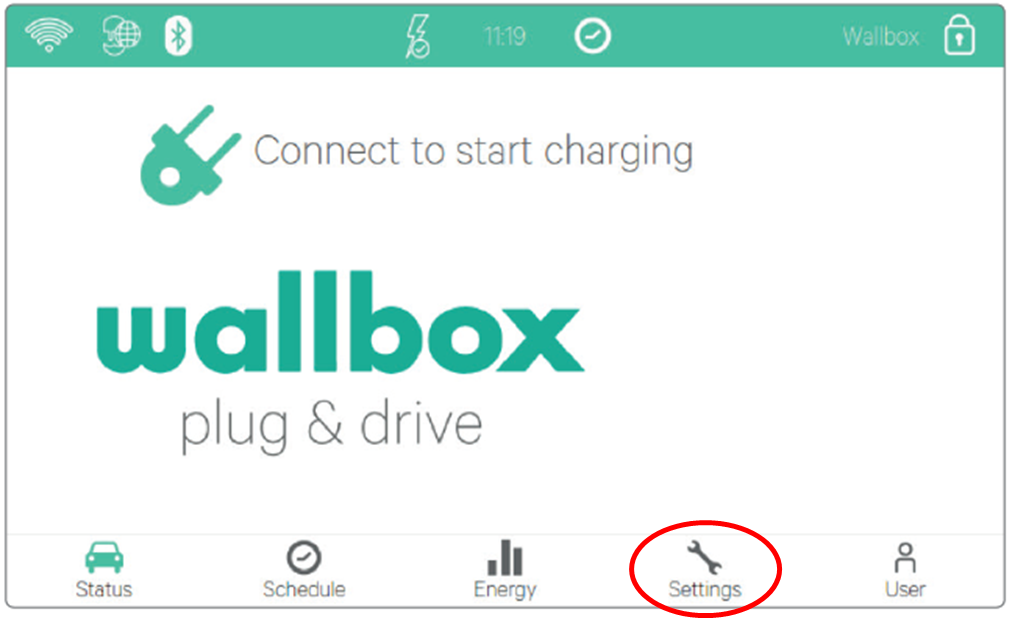
3.– Velg alternativet «Oppdater» i innstillinger:
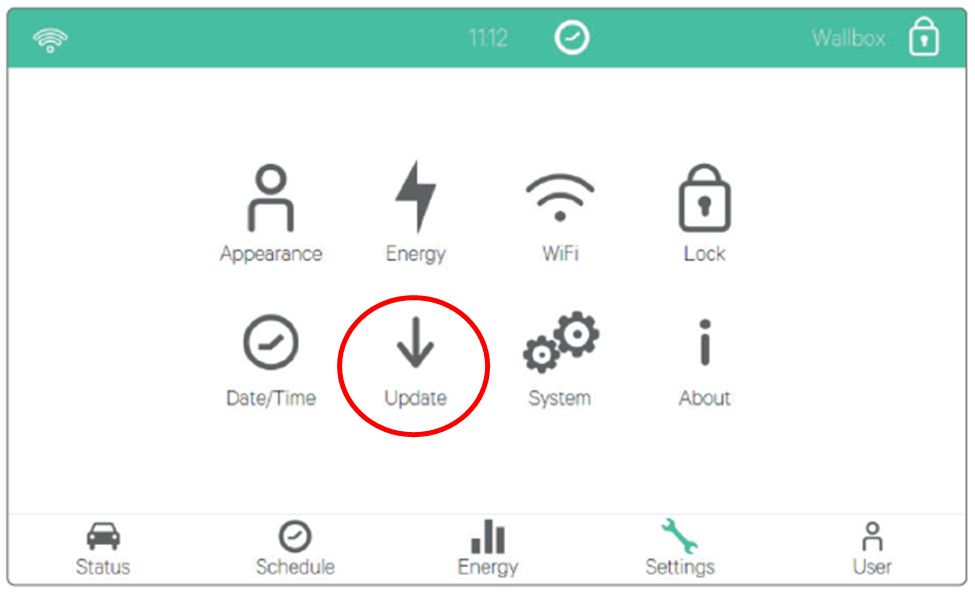
4.– En ny skjerm viser meldingen «Ser etter oppdateringer»
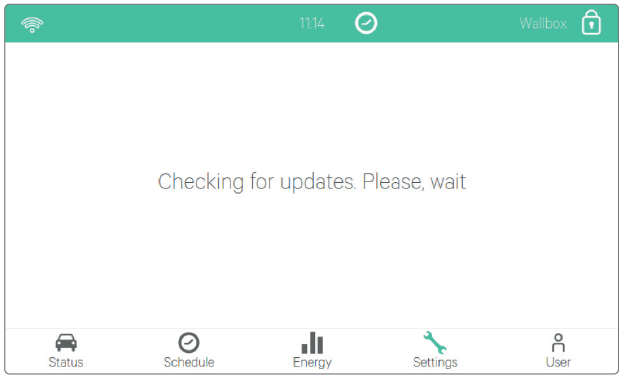
5.– Hvis det er nye oppdateringer vises «Vil du oppdatere laderen din?» vises. Bekreft med ja, så vil laderen oppdateres. Oppdateringsprosessen kan vare i opptil 3 minutter. Etter oppdateringen vil laderen starte på nytt automatisk.
VELDIG VIKTIG: Ikke slå av laderen under oppdateringsprosessen. Avbruddet av denne prosessen kan gjøre laderen virkningsløs og kreve tilsyn fra servicetekniker.
3.– Fastvareoppdatering av en Commander-lader gjennom Wallbox-appen:
Nedenfor finner du veiledningene som viser hvordan du oppdaterer fastvaren for laderen din gjennom Wallbox-appen. Først må du kontrollere at laderen er tilkoblet til Internett (se vanlige spørsmål om hvordan å koble Commander til Wi-Fi). Pass også på at ladekontakten for elektrisk bil ikke er plugget inn i bilen under denne prosessen.
1.– Åpne Wallbox-appen.
2.– Hvis du ikke allerede er innlogget, logg inn med brukernavn/passord:

3.– Velg lader når du har logget inn:

5.– Appen din vil deretter koble til laderen din.
6.– I appen trykker du på Konfigurasjon-ikonet:

7.– Hvis en oppdatering er tilgjengelig, vises en melding nederst på skjermen. Klikk på denne meldingen:

8.– Appen vil vise all relevant informasjon under prosessen:



VELDIG VIKTIG: Ikke slå av laderen eller logg ut av appen under oppdateringsprosessen. Avbruddet av denne prosessen kan gjøre laderen virkningsløs og kreve tilsyn fra servicetekniker.
9.– Når du vil sjekke fastvareversjonen av laderen, kan du gjøre dette i Wallbox-appen. I Konfigurasjon-menyen, velg «Laderinfo» som viser den nåværende versjonen av enheten:

